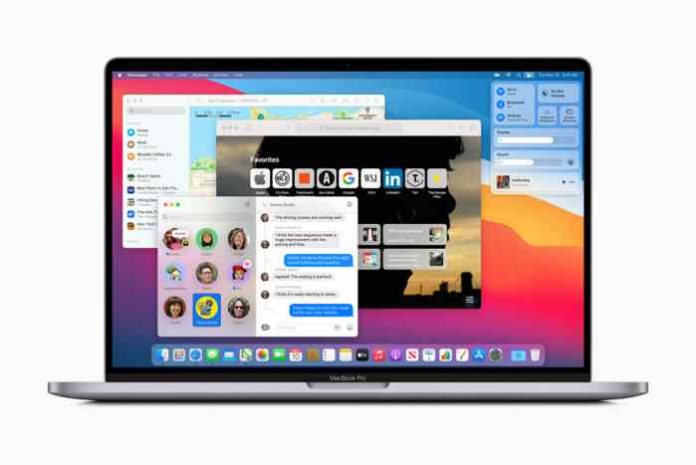Molto spesso, è capitato a tutti noi, di voler pubblicare su Instagram o Facebook (o anche semplicemente mandare ad un amico/a) un video di durata troppo lunga e cercare di capire come tagliare un video senza perdere qualità con Mac. Frequentemente, risulta anche impossibile inviarlo o caricarlo su un social poiché un video molto lungo risulta essere più pesante e, dunque, diventa complicato caricarlo su una qualsiasi piattaforma.
Sicuramente, non tutti i secondi o minuti del nostro video in questione saranno significanti o utili, dunque, potremmo effettuare un taglio delle parti da poter tralasciare ed eliminarle definitivamente. Vediamo insieme come procedere.
Come tagliare un video senza perdere qualità con Mac

Molti non sanno, che un gesto del genere, anche se molto semplice e rapido, reca danno alla qualità del video stesso. Infatti, tagliando anche solo una piccola parte di un video, e quindi, andando ad apportare una modifica, il video risulterà di una qualità ben peggiore rispetto quella iniziale. Ma capiamo insieme come tagliare un video senza perdere qualità con Mac.
Sarai sicuramente ben felice di sapere che non è necessario l’utilizzo di software troppo avanzati o troppo costosi per effettuare queste modifiche, ma anzi ti basta seguire i semplici e rapidi passaggi che ti forniamo di seguito. Tutto quello che ti occorre è semplicemente il tuo Mac ( leggi anche Come utilizzare Smartphone come Webcam Mac), andremo a lavorare con un’applicazione che già è al suo interno.
Continua a leggere con attenzione perché in questa breve guida, ti spiegheremo, in maniera veloce e pratica, come tagliare un video senza perdere qualità con Mac evitando di incidere troppo sulla sua “forma”.
Ecco a te i pochi e semplici passaggi da effettuare per apportare tutte le modifiche che desideri ai tuoi contenuti audiovisivi! Potrai ripetere queste azioni ogni volta che vorrai e in ogni momento!
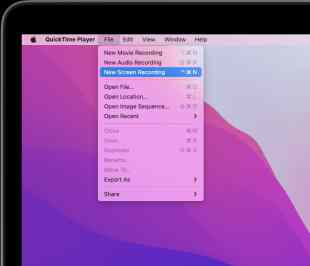
Per iniziare, l’applicazione che andremo ad utilizzare e “QuickTime Player”. Sicuramente è già preinstallata sul vostro Mac e che sicuramente avrete già visto sul vostro Launchpad.
A questo punto non vi resta che cercarla e aprirla. Una volta aperta non dobbiamo fare altro che selezionare la voce Apri File. Questo ci permetterà di selezionare il video che desideriamo modificare.
Dopodichè, il video si aprirà e potrete riprodurlo per analizzare bene e scegliere le parti da eliminare.
A questo punto non resta che selezionare la voce “Dividi clip” nel punto esatto in cui desideriate effettuare il taglio e quindi eliminare la parte del video che non vi interessa.
Potrete subito vedere che, a questo punto, il video risulterà diviso in due parti, per eliminare la parte indesiderata dovrete cliccare su quella porzione di video
Dal menù “Modifica” selezionate la voce “Elimina” e la parte in questione si eliminerà senza recare danno alla qualità del vostro video.
Una volta che il risultato vi soddisfa (potrete notare anche voi che alla fine saremo riusciti a tagliare un video senza perdere qualità con Mac), dovrete salvare il “nuovo” video. Per completare il vostro lavoro, dunque, basterà cliccare su “Fine” sulla Timeline. L’ultimo passaggio sarà salvarlo, quindi, sarà necessario cliccare su “Salva” dal menu “File” di QuickTime Player.
Possiamo riassumere come tagliare un video senza perdere qualità con Mac in questi passaggi:
- Accendi il Mac
- Apri Quick Time Player
- Clicca su Apri File
- Seleziona il video che vuoi tagliare
- Utilizza le funzioni Dividi, Modifica ed Elimina per editare il video
- Clicca su Fine quando hai terminato le modifiche
- Clicca su Salva con nome e seleziona la cartella dove inviare il risultato
È da precisare che, questa applicazione, oltre a tagliare i vostri video in maniera semplice e istantanea senza andare a gravare sulla qualità stessa del video, offre un’interfaccia semplice e intuibile che ci permette di visualizzare il video quante volte vogliamo. Infatti, grazie alla Timeline riusciremo a “spostarci” all’interno del video e analizzarlo bene secondo per secondo. Questo ci aiuta ad essere estremamente precisi nel taglio e nella modifica da apportare.
Divedere un video senza perdere qualità con Mac
Ultimo dettaglio (e non meno importante), da conoscere, se si vuole usare questa applicazione, è che non esiste un limite di “tagli” o modifiche da apportare sullo stesso video. Dunque, possiamo “segmentare” a nostro piacere le parti del nostro video quante volte vogliamo riuscendo a tagliare un video senza perdere qualità con Mac!
Il risultato ci sorprenderà visto che questa applicazione ci offre la possibilità di fare tutto questo senza variare la grafica del nostro video, che rimarrà come quella iniziale! Ecco un articolo che potrebbe interessarti: Come Togliere Suono Accensione Mac